Cùng xem chuyển ảnh từ android sang iphone trên youtube.
Nhiều lúc người thân hoặc bạn bè muốn chuyển ảnh cho bạn nhưng tình huống là bạn và họ một người xài iPhone, người kia lại dùng điện thoại Android. Vậy phải làm thế nào? Bài viết hôm nay sẽ hướng dẫn bạn chuyển hình ảnh, video từ máy điện thoại Android sang iPhone cách đơn giản.
1. Chuyển hình ảnh, video từ Android sang iPhone bằng Move to iOS
Ứng dụng Move to iOS hiện nay đã xuất hiện trên cả hai nền tảng hệ điều hành đó là Android và iOS. Giao diện của ứng dụng này khá đơn giản để bạn thao tác. Đặc biệt, cách này không chỉ chuyển hình ảnh và video mà sẽ chuyển tất cả dữ liệu của điện thoại bạn, bao gồm cả danh bạ từ chiếc điện thoại Android cũ của bạn sang thiết bị iPhone kia.
Bạn hãy xem chi tiết hơn về ứng dụng này tại bài viết:
Bạn đang xem: chuyển ảnh từ android sang iphone
- Chuyển toàn bộ dữ liệu từ điện thoại Android sang iPhone nhanh chóng
Ứng dụng Move to iOS
2. Chuyển hình ảnh, video từ Android sang iPhone bằng Google Photos
Cách làm này vô cùng đơn giản. Chỉ cần bạn đăng nhập tài khoản Google trên ứng dụng Google Photos, sau đó truy cập và đồng bộ tất cả hình ảnh, video lên Google Photos trên máy Android.
Sau đó bạn cũng tải ứng dụng Google Photos cho iPhone, đăng nhập cùng một tài khoản vừa được đồng bộ hình ảnh là có thể xem được tất cả ảnh, video có trên điện thoại Android.
Tuy nhiên theo chính sách mới nhất của Google thì dung lượng lưu trữ sẽ bị giới hạn còn tối đa 15GB.
Xem chi tiết cách đồng bộ và sao lưu hình ảnh trên Google Photos tại bài viết:
- Sao lưu ảnh, video lên Google Photos trên Android
Ứng dụng Google Photos
3. Chuyển hình ảnh, video từ Android sang iPhone bằng Google Drive
Cũng tương tự như ứng dụng Google Photos, bạn có thể tải ảnh và video từ máy Android lên một folder trên Google Drive. Sau đó bạn chỉ cần qua iPhone đăng nhập vào Google Drive và tải ảnh cũng như video về máy.
Để tìm hiểu Google Drive là gì, cũng như là cách sử dụng Google Drive thì bạn có thể xem thêm tại bài viết dưới đây:
- Google Drive là gì? Có những tính năng gì? Cách sử dụng Google Drive
Ngoài ra, bạn cũng có thể tìm hiểu thêm các dịch vụ lưu trữ đám mây khác như OneDrive, Dropbox tại các bài viết dưới đây:
- 4 bước cài đặt và sử dụng One Drive
- Công cụ lưu trữ Dropbox là gì? Cách tạo tài khoản và sử dụng
Ứng dụng Google Drive
4. Chuyển hình ảnh, video từ Android sang iPhone bằng ứng dụng Xender
Nguyên lý hoạt động của nó là bạn mở ứng dụng Xender này lên và chọn tất cả những hình ảnh, video cần chuyển qua iPhone. Sau đó nhấn Gửi. Thiết bị Android sẽ tạo một mã QR và bạn hãy mở ứng dụng Xendertrên iPhone để quét mã đó. Bạn có thể dễ dàng gửi ảnh qua thiết bị iPhone mới vô cùng dễ dàng. Chi tiết cách thực hiện như sau:
– Bước 1: Trên thiết bị Android bạn mở ứng dụng Xender > Chọn mục PHOTO > Nhấn vào ảnh cần chuyển > Bấm SEND.
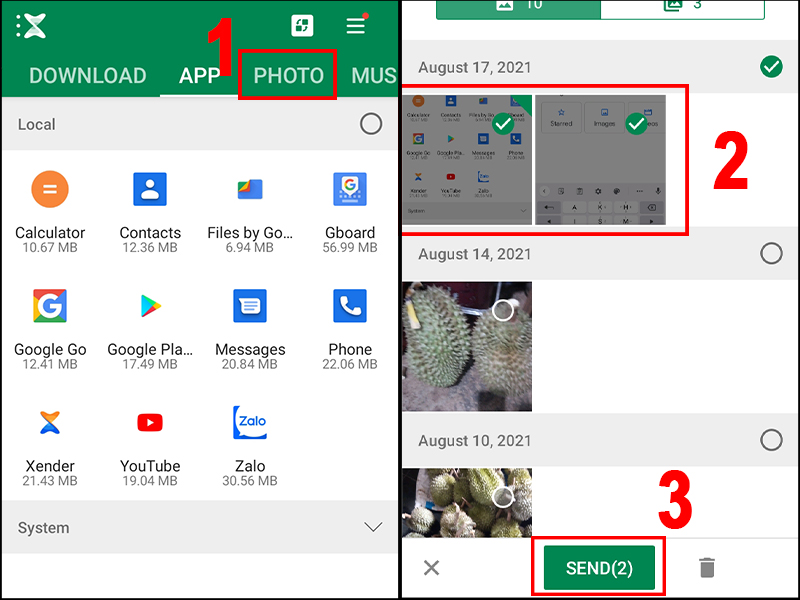
– Bước 2: Nhấn TURN OFF ở mục Turn off WLAN và SETUP ở mục Open GPS > Nhấn NEXT > Một mã QR sẽ xuất hiện.
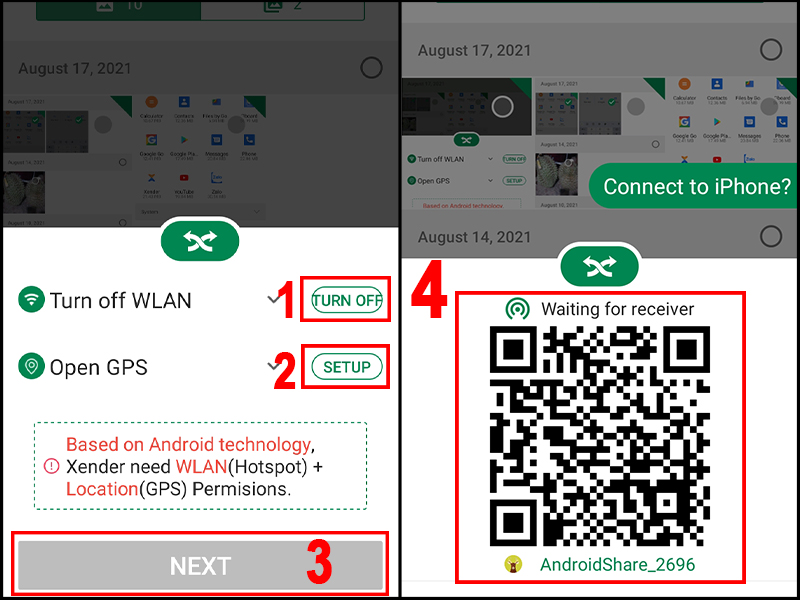
Có thể bạn quan tâm: Tổng hợp mã GTA, lệnh GTA, mã cheat GTA trong GTA San Andreas
Xem Thêm : 2NO + O2 → 2NO2 | , Phản ứng oxi-hoá khử
– Bước 3: Khởi động ứng dụng trên điện thoại iPhone > Nhấn nút 2 dấu mũi tên chéo > Nhấn Receive.
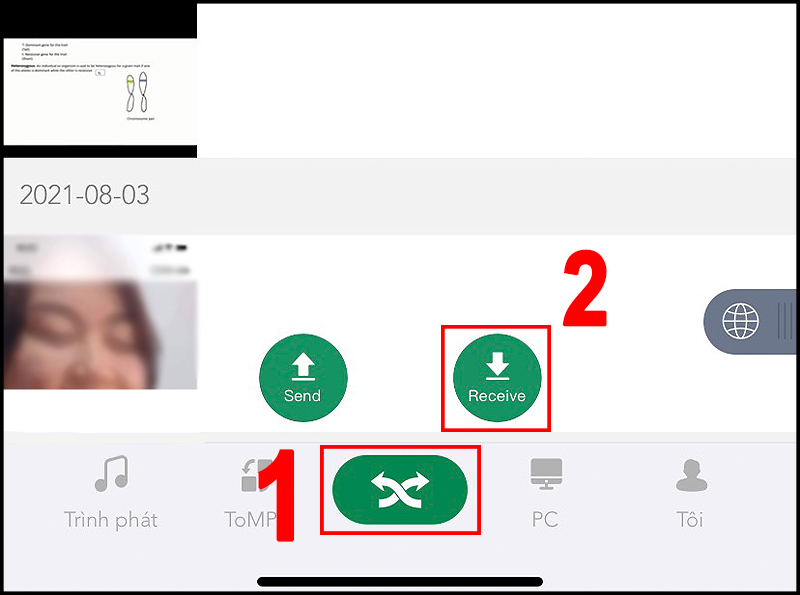
– Bước 4: Nhấn chọn Kết nối Android? > Quét mã QR trên điện thoại Android đã tạo ở phần trước > Nhấn Kết nối.
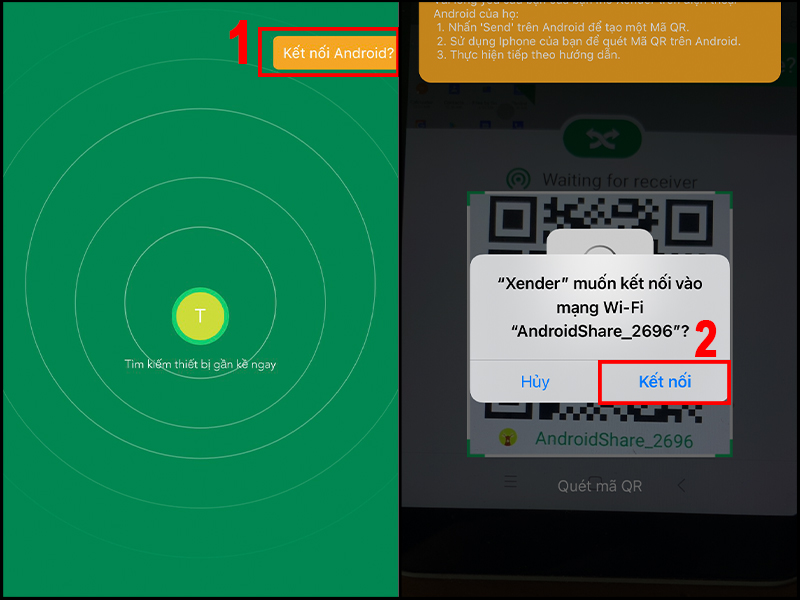
5. Chuyển hình ảnh, video từ Android sang iPhone bằng máy tính
– Sử dụng ứng dụng iTunes hoặc AirDrop
Đây là cách chuyển dữ liệu thủ công, có thể sẽ tốn nhiều thời gian hơn. Tuy nhiên ưu điểm của những ứng dụng này là chọn lọc được đâu là hình ảnh, video mà bạn cần chuyển. Cách làm này yêu cầu bạn phải thực hiện trên máy tính.
– Bước 1: Trước hết bạn phải kết nối máy tính với thiết bị Android và sau đó tiến hành tìm kiếm hình ảnh, video được lưu trong thư mục DCIM > Camera.
+ Trên máy Windows: Sử dụng dây kết nối điện thoại vào máy tính > Sau đó tìm mục DCIM > Chọn thư mục Camera.
+ Trên máy Mac: Bạn phải tải ứng dụng Android File Transfer > Kết nối điện thoại Android vào máy Mac > Sau đó mở ứng dụng Android File Transfer > Truy cập vào mục DCIM > Chọn tệp Camera.
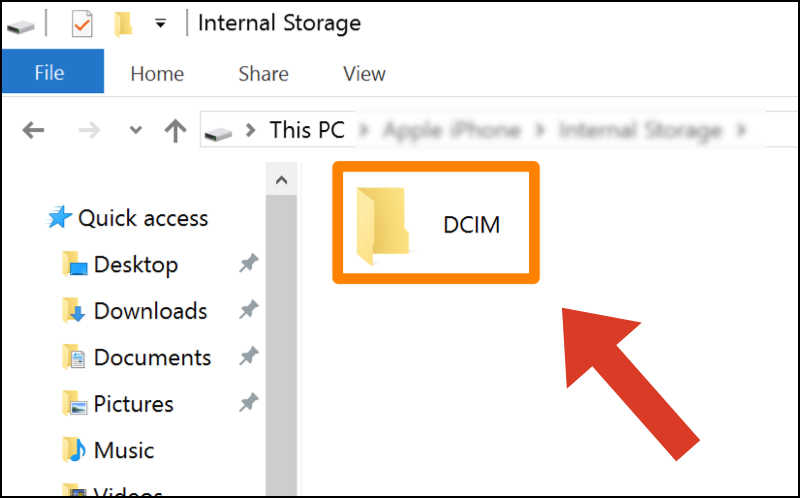
– Bước 2: Bạn Copy hình ảnh/video và chuyển đến một thư mục (folder) mới khác trên máy tính của bạn.
– Bước 3: Ngắt kết nối Android, kết nối thiết bị iPhone.
+ Trên máy Windows: Tải ứng dụng iTunes về để tiến hành đồng bộ dữ liệu vừa được chuyển từ điện thoại qua.
Sau đó, lựa chọn mục Photos > Nhấn chọn Sync Photos > Ở mục Copy photos from, nhấn chọn Choose folder và chọn thư mục mà bạn đã lưu từ điện thoại Android > Nhấn Apply.
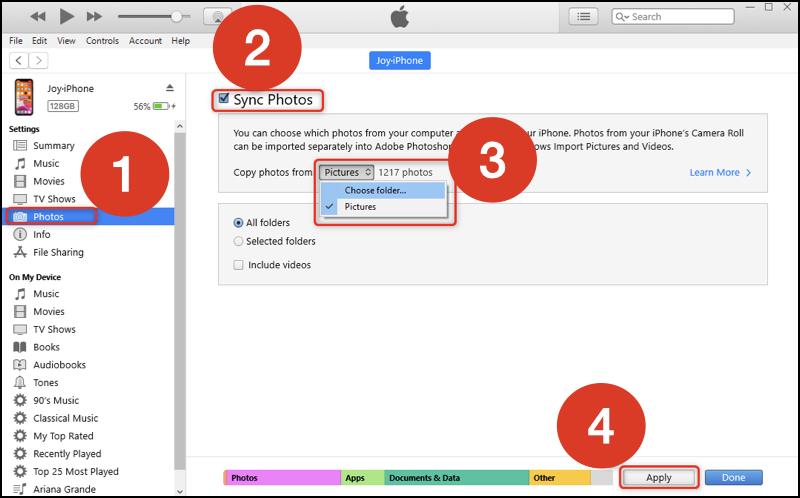
+ Trên máy Mac: Bạn có thể sử dụng kết nối AirDrop để chuyển hình từ MacBook qua iPhone mà không cần dùng đến dây kết nối.
Chỉ cần bật chế độ AirDrop trên cả 2 thiết bị > Kéo chọn tất cả hình ảnh, video > Nhấn chuột phải và chọn Chia sẻ > Nhấn vào AirDrop trên máy Mac và bắt đầu chuyển hình qua iPhone.
Bạn hãy xem chi tiết cách sử dụng kết nối AirDrop tại bài viết: AirDrop là gì? Có trên máy nào? Cách sử dụng AirDrop trên iPhone, iPad
Kết nối AirDrop giữa Mac và iPhone
Hoặc bạn cũng có thể kết nối trực tiếp bằng dây và sử dụng iTunes hoặc trình Finder syncing, tùy theo phiên bản macOS mà bạn đang sử dụng là gì.
Tham khảo: đại học hutech tp hcm hoc phi
Xem Thêm : Quy hoạch quận gò vấp
Đối với các thiết bị Mac từ phiên bản macOS Catalina trở lên
Trên phiên bản macOS Catalina trở lên, bao gồm cả macOS Big Sur, thì iTunes không còn hỗ trợ nữa. Do đó, bạn cần sử dụng kết nối đồng bộ qua công cụ Finder (Finder syncing).
Bạn truy cập vào. Finder trên máy Mac > Chọn thiết bị iPhone của bạn > Chọn thư mục mà bạn đã lưu từ điện thoại Android trong mục Sync photos to your device from > Nhấn Apply.
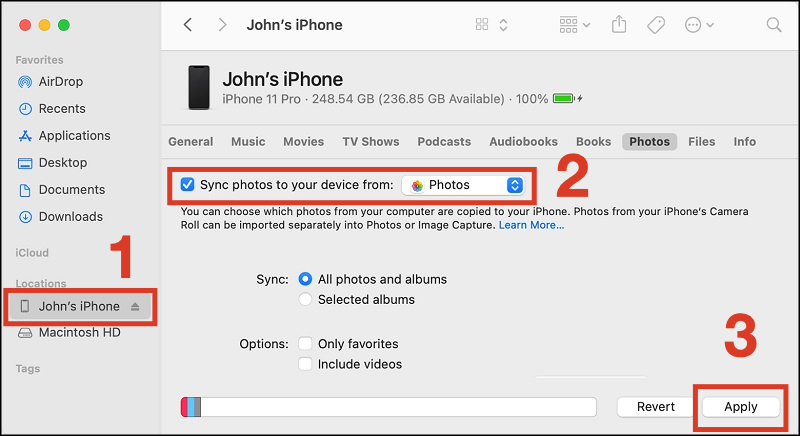
Đối với các thiết bị Mac từ phiên bản macOS Mojave trở xuống
Đối với các thiết bị Mac từ phiên bản macOS Mojave trở xuống, bạn có thể sử dụng iTunes tương tự như là trên các thiết bị Windows.
– Sử dụng ứng dụng MobileTrans
Ứng dụng này cho phép bạn chuyển dữ liệu từ Android sang iPhone chỉ với một cú nhấp chuột đơn giản. Tất cả dữ liệu từ danh bạ, nhạc, tin nhắn, ứng dụng đến hình ảnh và video đều có thể trao đổi giữa 2 hệ điều hành khác nhau. Ưu điểm của ứng dụng này là không cần sử dụng mạng nhưng tốc độ truyền vẫn cực kì ấn tượng.
Việc bạn cần làm là kết nối cả 2 chiếc điện thoại Android và iPhone vào máy tính của mình. Sau đó mở ứng dụng MobileTrans và chọn dữ liệu mà bạn cần chuyển. Vô cùng dễ dàng và nhanh chóng.
Bạn có thể tải ứng dụng MobileTrans về máy tính TẠI ĐÂY.
Ứng dụng MobileTrans
– Sử dụng ứng dụng AnyTrans
Bạn có thể tuỳ ý lựa chọn nội dung muốn chuyển từ Android qua iPhone trên ứng dụng này. Để thực hiện bạn cũng cần phải kết nối điện thoại với ứng dụng này trên máy tính bằng dây cáp micro USB, USB Type-C hoặc cáp Lightning. Sau khi khởi động ứng dụng bạn hãy chọn thiết bị nguồn là Android và thiết bị đích là iPhone. Sau đó, các tệp bạn đã chọn sẽ được kiểm tra theo mặc định và chuyển sang iPhone.
Bạn có thể tải ứng dụng AnyTrans về máy tính TẠI ĐÂY.
Ứng dụng AnyTrans
Xem thêm:
- Cách chuyển dữ liệu từ iPhone sang Android từ A đến Z cực nhanh chóng
- [Video] Cách chuyển danh bạ từ máy sang SIM trên Android, iPhone
- Cách xóa hết dữ liệu iPhone khi bị mất nhanh chóng, an toàn
Một số mẫu điện thoại đang kinh doanh tại Thế Giới Di Động:
- Trả góp 0%
Có
Không
Cám ơn bạn đã phản hồi
Xin lỗi bài viết chưa đáp ứng nhu cầu của bạn. Vấn đề bạn gặp phải là gì?
Đang làm gặp lỗi, không có trong hướng dẫn Đã làm nhưng không thành công Bài viết không đúng nhu cầu Bài viết đã cũ, thiếu thông tin GỬI
Xem thêm: hoa hồng đen bán ở đâu
Nguồn: https://dongnaiart.edu.vn
Danh mục: Tin tức
Lời kết: Trên đây là bài viết chuyển ảnh từ android sang iphone. Hy vọng với bài viết này bạn có thể giúp ích cho bạn trong cuộc sống, hãy cùng đọc và theo dõi những bài viết hay của chúng tôi hàng ngày trên website: Dongnaiart.edu.vn

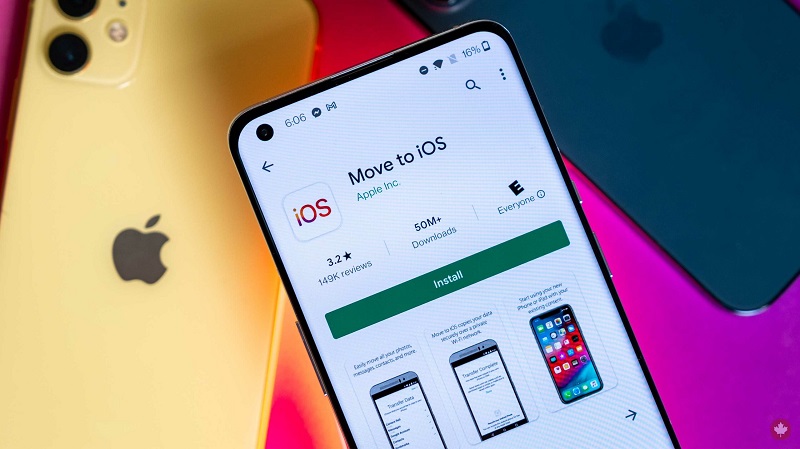
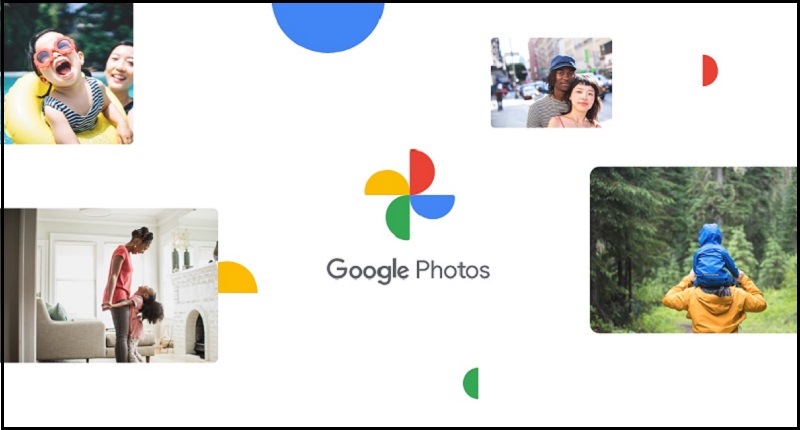
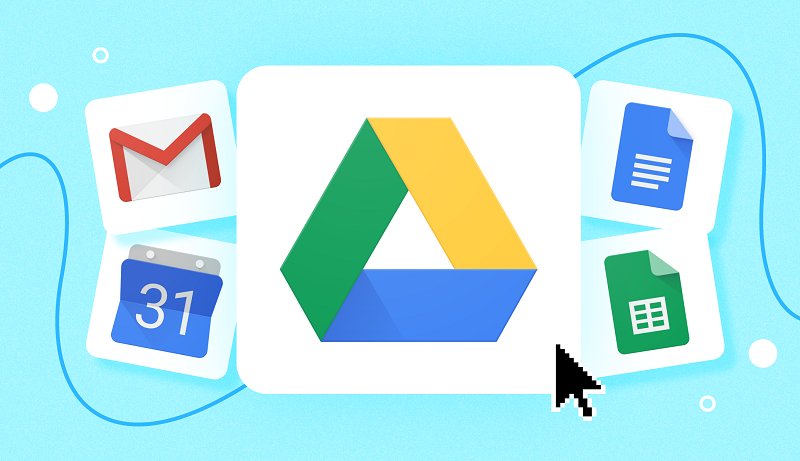
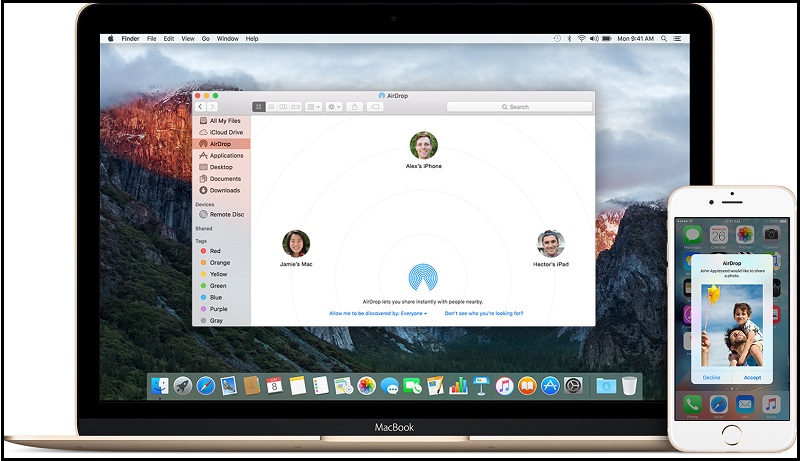
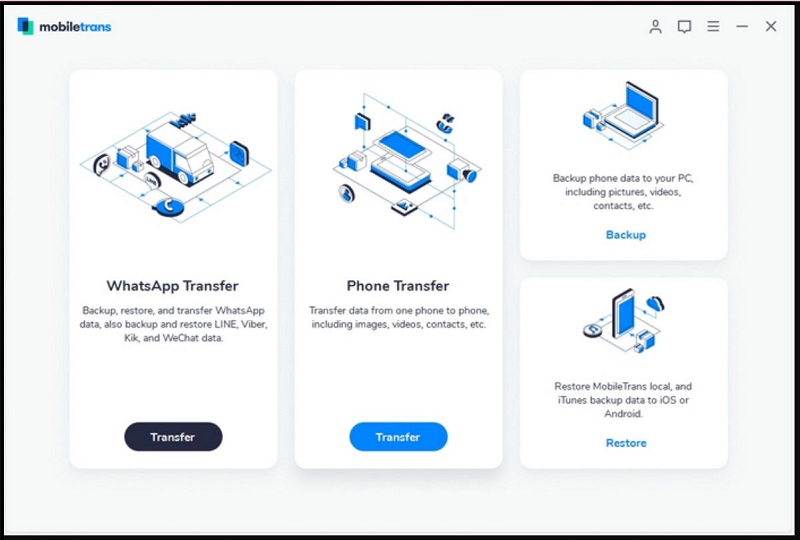

 Có
Có  Không
Không 





